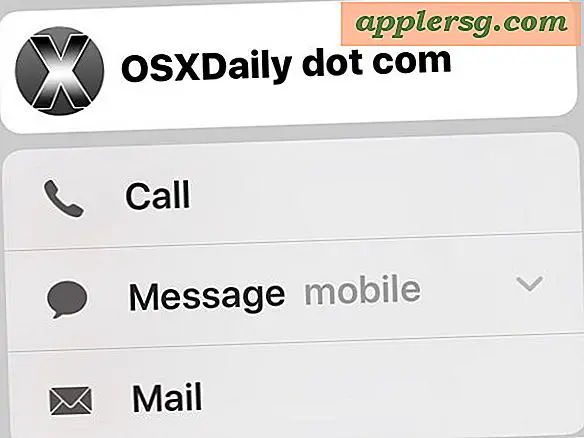Begræns applikationsbrug i Mac OS X med forældrekontrol
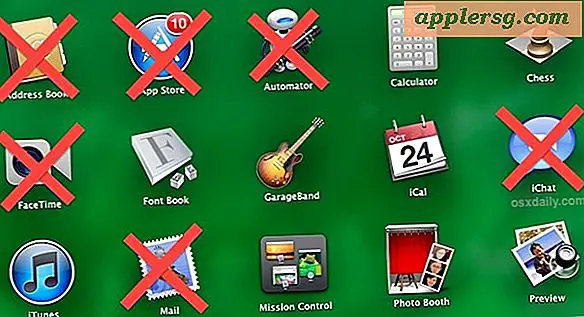
Hvis du vil begrænse appbrug til en bestemt bruger på en Mac, er der ingen nemmere valg end forældrekontrol. Dette er en fantastisk løsning for forældre, der opretter en begrænset adgangskonto til et barn, til offentlig brug Mac'er, Mac'er i virksomheden eller endda bare for en begrænset gæstekonto, når andre bruger en computer.
Hvis du ikke har gjort det endnu, vil du have oprettet en separat brugerkonto til brugeren for at begrænse app adgang til, der kan gøres via panelet "Brugere og grupper" i Systemindstillinger.
- Start systemindstillinger fra Apple-menuen og vælg "Forældrekontrol"
- Klik på ikonet for oplåsning i hjørnet for at låse adgangen til forældrekontrol
- Vælg brugernavnet fra venstre side for at begrænse app adgang til, og klik derefter på "Aktiver forældrekontrol"
- Marker afkrydsningsfeltet "Begræns applikationer" under fanen "Apps", og søg derefter i listen over apps, og kontroller kun de apps, du vil have, at brugeren skal kunne åbne og bruge
Når du er færdig, skal du lukke forældrekontrollen, selvom du måske vil markere afkrydsningsfeltet "Brug simpel Finder" også til yderligere begrænsningsmuligheder, der er tilgængelige for den udpegede brugerkonto.

Ved den næste login til den bruger vil de apps, der ikke blev valgt, ikke være tilgængelige. Dette er et glimrende trick, når barnesikring af en Mac, eller for enhver anden situation, hvor appbrug skal begrænses til bestemte brugere. Det kan endda bruges som en måde at tvinge selvkontrol på dig selv, hvor du kan oprette en separat "work" og "play" brugerkonto, hver med apps, der kun er egnede til de opgaver, du skal udføre med hver konto.
Et yderligere lag af begrænsning er muligt ved at oprette apps af bestemte websteder, og så begrænser den generelle adgang til internettet eller webbrowsere helt. Dette ville gøre det muligt for brugeren at få adgang til et websted som Wikipedia, men ikke det generelle web.
Dette tip blev inspireret af et spørgsmål på OSXDaily Facebook siden, takket være Yash og Ed!